Váháte, zda si do počítače nainstalovat software pro vylepšení obrazu, který budete nakonec muset odinstalovat z důvodu nedostatku místa v úložišti? Pak byste měli znát ty nejdůvěryhodnější vylepšovače fotografií online. Tyto online nástroje vám určitě poskytnou stejně kvalitní výstup z toho nejlepšího softwaru, jaký máte na mysli. Navíc si užijete privilegium používat je, aniž byste museli utrácet desetník. A jak každý ví, použití online nástroje nemá systémové požadavky. Proto si vaše zařízení může ponechat volné místo v úložišti. Takže pokud jste již nadšeni, že uvidíte online nástroje, které pro vás máme, pokračujte ve čtení níže uvedených informací.
Část 1. 8 skvělých způsobů, jak zvýšit rozlišení fotografií online
1. AVAide Image Upscaler
AVAide Image Upscaler je jednou ze silných stránek AVAide. Obdivuhodně funguje na zvýšení rozlišení fotografií online zdarma pomocí procesoru s umělou inteligencí. Překvapivě tento nástroj pro vylepšení obrazu poskytuje kompatibilitu na Windows i Mac. Pokud potřebujete změnit velikost obrázku, AVAide Image Upscaler vám poskytne vše, co potřebujete, jediným kliknutím myši. Nejen to, protože v okamžiku, kdy nahrajete svou fotku s nízkým rozlišením, tento nástroj fotku nejen zvětší, ale také ji vylepší, dokud nedosáhne toho nejlepšího, co vaše fotografie mohla mít. Chcete-li tedy zahájit práci s vylepšením fotografií, níže uvedené kroky vám pomohou.
Krok 1Navštivte webovou stránku AVAide a vyhledejte Image Upscaler nástroj z produktů. Poté, chcete-li zvýšit rozlišení obrazu online, klepněte na Vyberte fotografii tlačítko, které se nachází ve střední části rozhraní, abyste mohli importovat soubor s fotografií po dosažení oficiální stránky Upscaleru.
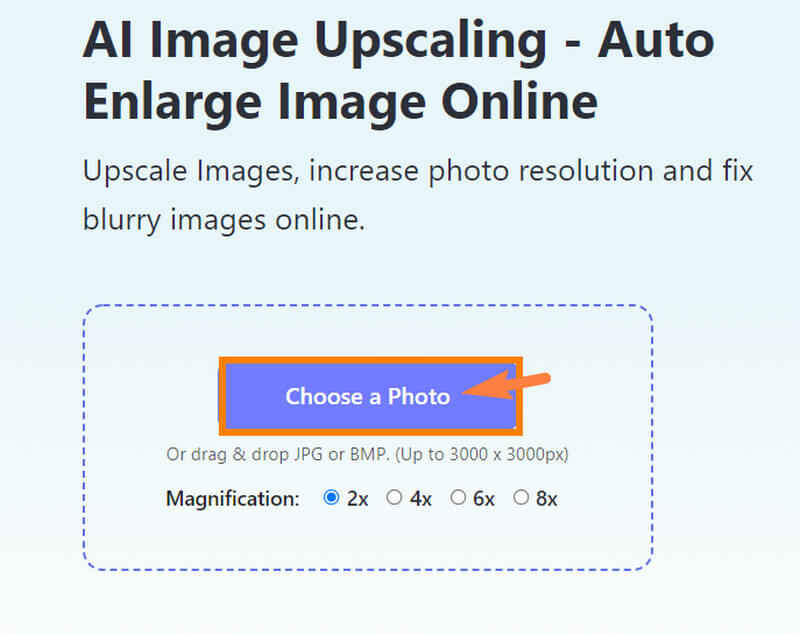
Krok 2Jakmile kliknete na soubor s fotografií, tento nástroj automaticky zpracuje vylepšení. Poté, jakmile je proces hotový, zobrazí se vám náhled před a po, ve kterém můžete zkontrolovat a porovnat. Tentokrát si můžete přizpůsobit zvětšení své fotografie. Jak? Stačí jít do Zvětšení možnost a vyberte námi vybranou velikost.
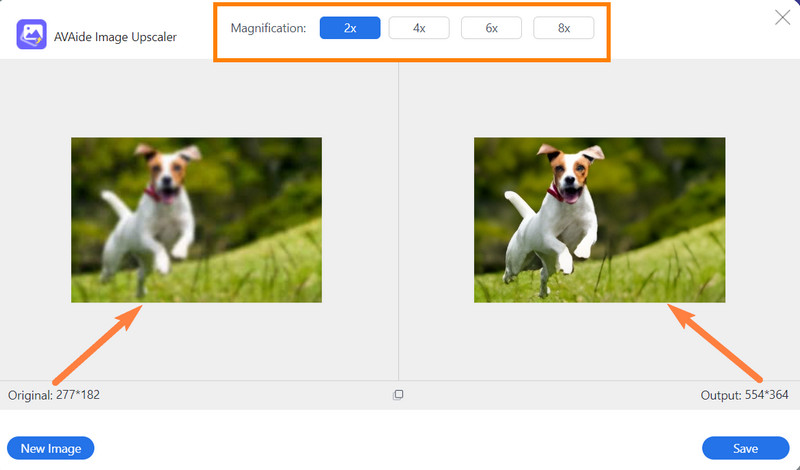
Krok 3A konečně, poté, co zvětšíte obrázek bez ztráty kvality online a budete si myslet, že je vše v pořádku, můžete nyní zasáhnout Uložit exportovat vylepšenou fotografii. Jinak můžete mít stále možnost změnit fotografii kliknutím na Nový vzhled výběr.
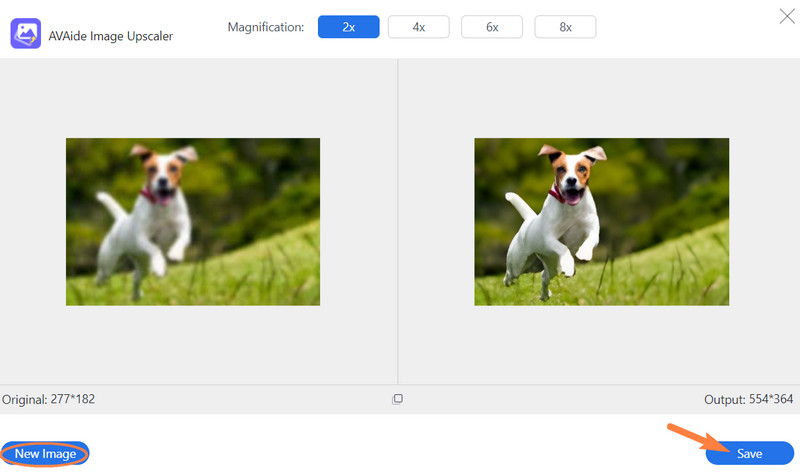
2. Pojďme vylepšit
Let's Enhance je další bezplatné online řešení, které může vylepšit vaše fotografie. Tento nástroj by měl být na vašem seznamu, pokud chcete používat vysoce kvalitní editor fotografií online. Na rozdíl od předchozího nástroje však Let's enhance bude vyžadovat, abyste si před přístupem vytvořili účet. Navíc vám pro své bezplatné použití umožní upravovat pouze pět obrázků. Chcete-li tedy pomocí tohoto nástroje zvýšit rozlišení obrázků online, spolehněte se na následující kroky.
Krok 1Přejděte na její oficiální web a zaregistrujte se jako nový účet. Poté klikněte na ikonu Složka a začněte nahrávat svou fotografii.
Krok 2Teď jděte do toho Operace možnost a přizpůsobit podle svých preferencí, ale pod Upscale typ výběr, musíte vybrat Chytré vylepšení.
Krok 3Poté klikněte na Spusťte zpracování tlačítko pro zahájení procesu vylepšení. Počkejte na dokončení procesu a poté si stáhněte vylepšenou fotografii.
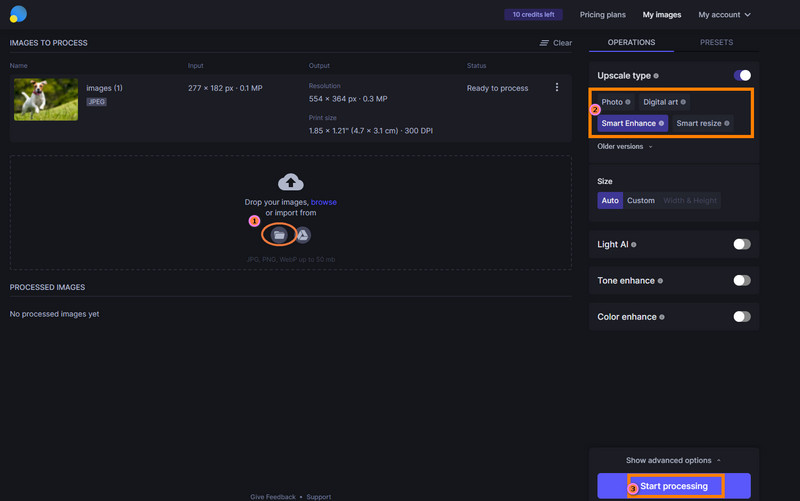
3. Upscale Pics
Další na našem seznamu je tento jednoduchý, ale elegantní online nástroj Upscale Pics. S tímto programem mohou uživatelé komprimovat a odstraňovat šum kromě zvýšení rozlišení fotografií online. Kromě toho také umožňuje uživatelům importovat své soubory prostřednictvím adresy URL ve svém elegantním rozhraní. Pro import hromadných souborů však musíte použít jeho profesionální verzi, která je pro ostatní trochu drahá.
Krok 1Po dosažení její stránky klikněte na Vyberte Obrázek tlačítko pro nahrání souboru fotografie.
Krok 2Nyní přejděte do nastavení v pravé části obrazovky. Upravte jezdec Zvýšit rozlišení a také Dimenze podle vašich preferencí.
Krok 3Poté klepněte na Spusťte zpracování pro zahájení postupu vylepšení. Poté si stáhněte obrázek do svého zařízení.
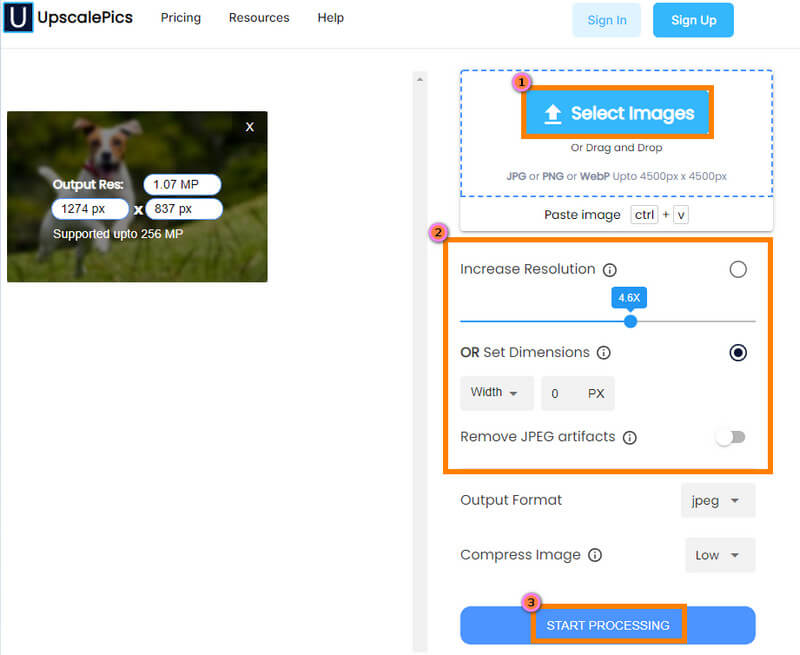
4. PixCut
Dalším skvělým řešením pro zlepšení kvality obrazu online je PixCut. Je to program, ve kterém můžete kromě vylepšení fotografie rozmazat, přidat vlastní a odstranit vodoznaky. Pohání ho také umělá inteligence, takže na vašich různých obrázcích funguje automaticky.
Krok 1Klikněte na Nahrát obrázek a načtěte svou fotografii, jakmile se dostanete na stránku.
Krok 2Okamžitě se spustí proces vylepšení, což se po chvíli ukáže. Poté stiskněte Stáhnout bez vodoznaku tlačítko pro export souboru.
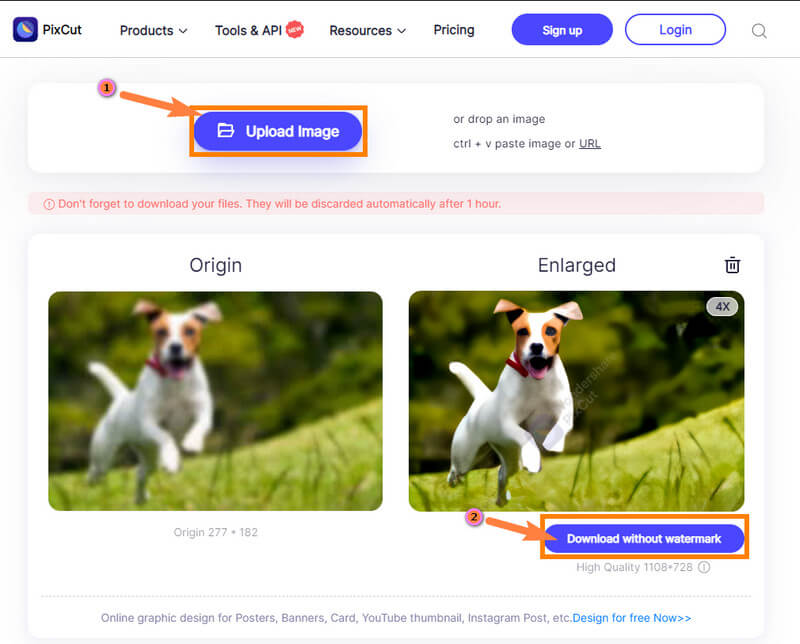
5. Fotor
Fotor je online řešení, které uživatelům umožňuje spravovat barvu, jas, velikost a pozadí svých fotografií spolu s pokročilými funkcemi úprav. A ano, Fotor vám umožní používat jej zdarma výběrem jeho bezplatné zkušební verze. Po uplynutí bezplatné zkušební doby však k němu nebudete mít přístup, pokud nevyužijete jeho prémiovou verzi. Pokud tedy chcete vědět, jak vytvořit obrázky s nízkým rozlišením a vysokým rozlišením online pomocí Fotor, postupujte podle níže uvedených kroků.
Krok 1Zaregistrujte se přihlášením ke svému e-mailovému účtu, jakmile poprvé navštívíte jeho webové stránky. Poté stiskněte Otevřete obrázek kartu a vyhledejte svou fotografii.
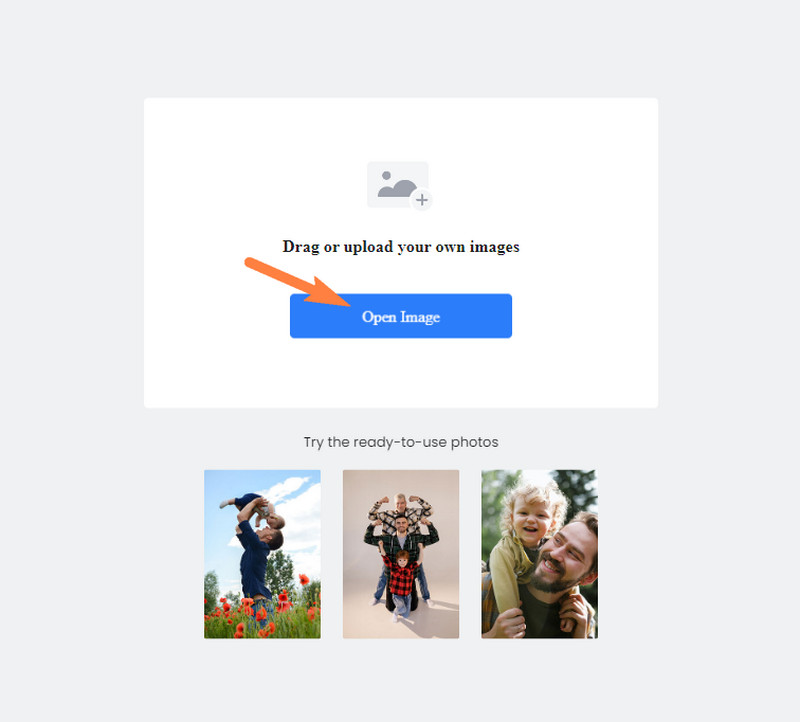
Krok 2Na nové stránce klikněte na 1 Klepněte na Vylepšit knoflík. Můžete také procházet Zvětšovač s vysokým rozlišením výběr pro lepší vylepšení.
Krok 3Nakonec klikněte na Stažení tlačítko umístěné v pravé dolní části obrazovky pro export.
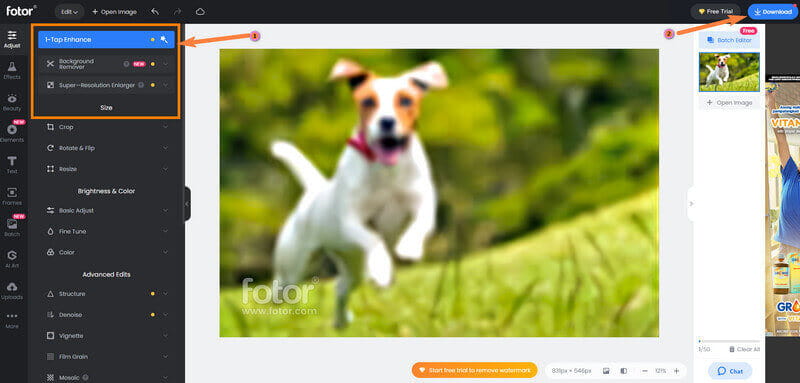
6. Online JPG nástroje
Další je tento online vylepšovač fotografií souborů JPG. Ano, je to nástroj, který je určen pro tento konkrétní formát obrázku pro svůj vstup. Efektivně tedy zvyšuje i snižuje rozlišení fotografií a převádí je do jiných formátů. Navíc zvyšuje rozlišení obrázků online v rámci jednoduchého postupu.
Krok 1Klikněte na Importovat ze souboru výběr pod Originál část. Poté nahrajte fotografii, kterou je třeba vylepšit.
Krok 2Pak se podívejte na novou fotku pod Nová kvalita část. Pak zasáhněte Uložit jako výběr pro export nové fotografie.
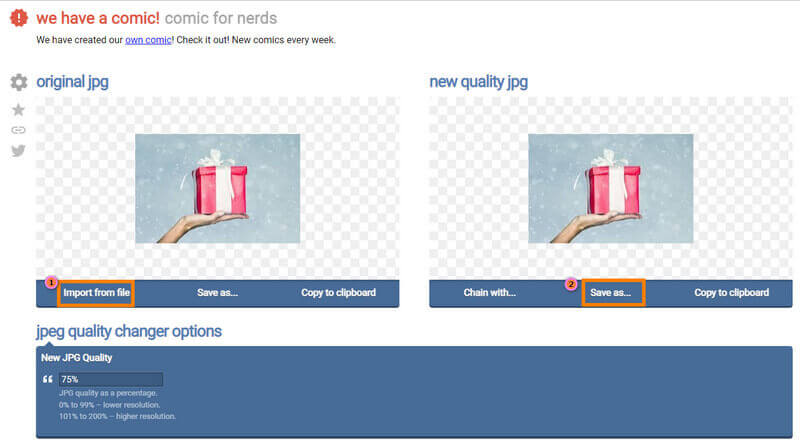
7. Smart Upscaler
Smart Upscaler je online nástroj pro vylepšení obrazu icons8. Jedná se o nástroj, který využívá nejmodernější AI nebo technologii super-resolution pro vylepšení a zvětšení obrázků. Volně však pracuje s výstupy s vodoznakem, které lze odstranit pouze v případě, že si předplatíte jeho předplacený balíček. Pokud vás tedy vodoznaky vůbec neobtěžují, můžete postupovat podle níže uvedených kroků, jak vytvořit obrázek s vyšším rozlišením online pomocí Smart Upscaler.
Krok 1Udeř Procházet na jeho rozhraní a můžete začít nahrávat svou fotografii.
Krok 2Po chvíli se objeví náhled původní a vylepšené fotografie. Pokud jste s produktem dobří, můžete kliknout na Stažení tlačítko pro jeho získání na vašem zařízení.
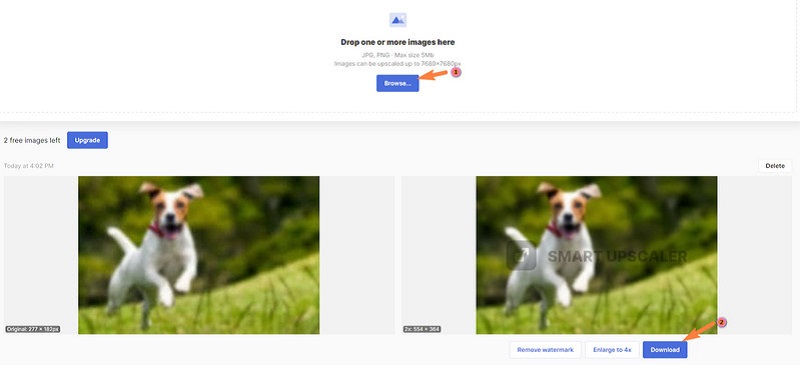
8. AVCLabs Online AI Image Enhancer
V neposlední řadě je to AVCLabs Online AI Image Enhancer. Jak jeho název napovídá, tento online nástroj využívá technologii umělé inteligence ke zvýšení rozlišení a zvýšení kvality fotografie. Tento online vylepšovač fotografií má však také nevýhody, které ovlivní vaše rozhodnutí jej použít. Spolehněte se proto při jeho používání na níže uvedené pokyny.
Krok 1Nahrajte svou fotografii přetažením do rozhraní. V opačném případě můžete kliknout na tlačítko Click To nahrát knoflík.
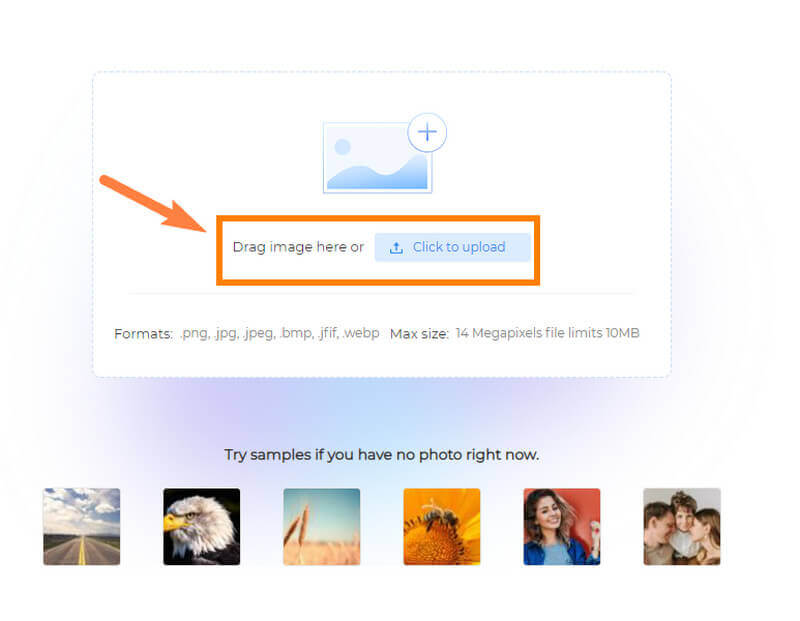
Krok 2Když už je vaše fotka uložena, můžete na ni přejít Vyberte funkci nebo Měřítko. Poté klepněte na Spusťte zpracování tlačítko pro zahájení vylepšení.

Krok 3Poté přejděte na Zpracovat obrázekmožnost vidět váš výstup.


![]() AVAide Video Converter
AVAide Video Converter
Nejkomplexnější media konvertor pro převod videa, zvuku a DVD bez ztráty kvality.
Část 2. Nejčastější dotazy týkající se zvyšování kvality fotografií online
Jaký nejvyšší rozměr fotografie mohu použít?
Maximální rozměr obrázku, který můžete mít na fotografii, je 3000 pixelů. Pokud tedy chcete fotografii zvětšit, můžete se řídit tímto rozměrem pro šířku a výšku.
Jak zvýšit rozlišení obrázku online pomocí mého Androidu?
K AVAide Image Upscale můžete přistupovat pomocí svého telefonu a tento online nástroj zdarma vylepší fotografie vašeho telefonu Android!
Mohu zvýšit kvalitu svých obrázků ve Fotkách Google?
Ne. Fotky Google nedokážou zvýšit rozlišení fotografie. Má však různé efekty, které můžete na své fotografie aplikovat. Na zvýšit rozlišení obrazu, kliknutím sem zobrazíte další podrobnosti.
Nyní, když jste viděli těch osm nádherných vylepšovače fotografií můžete používat online, můžete pohodlně a plynule vylepšovat své snímky. Každý z nich můžete použít v jiný den, ale pokud chcete lpět pouze na jednom programu, tak si vyberte AVAide Image Upscaler!
Tipy pro zvýšení rozlišení obrazu
- Jak zvýšit rozlišení obrázku 3 populárními způsoby
- Jednoduché způsoby, jak okamžitě zlepšit kvalitu obrázků
- 5 způsobů, jak opravit rozmazaný obrázek [pro stolní počítače a mobilní zařízení]
- 8 způsobů, jak zvýšit rozlišení fotografií online zdarma
- 13 předních fotografických vylepšení pro zlepšení kvality obrazu
- Snadný online převod obrázku s nízkým rozlišením na obrázek s vysokým rozlišením
- Jak zvýšit rozlišení fotografie ve Photoshopu [Krok za krokem]
- Top 10 nejlepších vylepšení rozlišení obrazu, která stojí za vyzkoušení
- 10 vynikajících nástrojů AI Photo Enlarger (100% zdarma)
- 11 nejlepších fotoresizerů na různých platformách k použití
- 7 způsobů, jak změnit velikost obrázku bez snížení kvality
- Jak udělat obrázek větší: 7 nejlepších způsobů, jak zvážit
- Jak opravit kvalitu obrazu 2 snadnými způsoby (online a offline)
- Vytvořte fotografii HD: 5 úžasných způsobů, jak se těšit online
- Jak snížit kvalitu obrazu 3 způsoby bez námahy
- Jak zrušit rozmazání obrázku: Pro online a mobilní platformy
- 5 jednoduchých způsobů, jak udělat obrázek jasnějším
- Jak vylepšit rozlišení JPEG/JPG/PNG v 5 nejlepších řešeních
- Změňte rozlišení fotografií pro Android a iPhone třemi způsoby

Použijte nejlepší obrázek pro 4K Upscaler online
Naše technologie AI automaticky zlepší kvalitu vašich obrázků, odstraní šum a opraví rozmazané obrázky online.
VYZKOUŠET






